Preden začnem z analizo spletnih storitev, bi rad pojasnil, da obstajajo različni urejevalniki fotografij. Nekateri so prilagojeni posebej za urejanje ene slike, drugi pa so namenjeni delu s celotnimi projekti. Spodaj boste videli tri vrste izvedbe takšnih spletnih mest, ki vam bodo pomagale izbrati najboljšo možnost.
1. metoda: Pixlr X
Pixlr X je popolnoma brezplačen spletni urejevalnik grafike. Vsebuje večino priljubljenih orodij za obdelavo slik. Oglejmo si načelo interakcije s tem spletnim mestom po vrsti.
Pojdite na spletno storitev Pixlr X
- Sledite zgornji povezavi in kliknite "Odpri sliko"za začetek interakcije z urejevalnikom.
- Odpre se okno "Raziskovalec", kjer najdete sliko, ki jo potrebujete za obdelavo.
- Pixlr X podpira delo s sloji, kar pomeni, da lahko za en projekt dodate več slik hkrati in prilagodite njihovo lokacijo. Če morate ustvariti prazen sloj, na primer za prekrivanje besedila ali drugih orodij, kliknite gumb z znakom plus.
- Pojdimo skozi glavna orodja, ki se nahajajo na levi plošči urejevalnika. Prvi je odgovoren za preoblikovanje slike in njeno spreminjanje velikosti. Tu se aktivira ali izbriše tudi ozadje.
- Nato pride funkcija imenovana "Organiziraj"ki premika predmete po delovnem prostoru, jih zaklene na določenih mestih ali podvoji.
- "Obreži" uporabno v primerih, ko morate izrezati določen del fotografije ali se znebiti nepotrebnih površin. Za to je konfiguriran okvir, ki se pojavi na sliki po aktiviranju orodja. Naslednja funkcija deluje približno enako. "Rezati", samo izbriše določeno izbiro ali obliko.
- Naslednja štiri orodja so za nanašanje učinkov in filtrov ter za barvno korekcijo slike. Premaknite drsnike, da vidite rezultat v realnem času. Obravnavanje dejanj vsakega bo enostavno, saj je vmesnik popolnoma v ruščini.
- "Retuširanje" koristno v tistih situacijah, ko morate osvetliti ali zatemniti nekatera področja ali vsebino nadomestiti z žigom.
- Pixlr ima tudi standardno orodje za čopiče. Lahko prilagodite njegovo velikost, narišete celotno obliko hkrati ali uporabite radirko. Na žalost v Pixlr X ni možnosti izbire vrst krtač.
- Podpira urejevalnik in delo s standardnimi nalepkami. Besedilo je takoj dodano kot nova plast, v ločenem bloku pa je konfigurirano njegovo oblikovanje, vrsta samega napisa in besedilo. Premikanje besedila skozi prostor je enako kot pri katerem koli drugem predmetu.
- Včasih morate sliki dodati dodatne elemente, kar zadevnemu urejevalniku to tudi omogoča. Seznam je majhen, vendar so vsi brezplačni in prilagodljivi.
- Po končanem urejanju ostane le pritisk "Shrani"da dobite končno sliko v računalniku.
- Dajte mu ime, obliko datoteke, kakovost in po potrebi spremenite ločljivost. Potem morate samo klikniti "Prenesi".
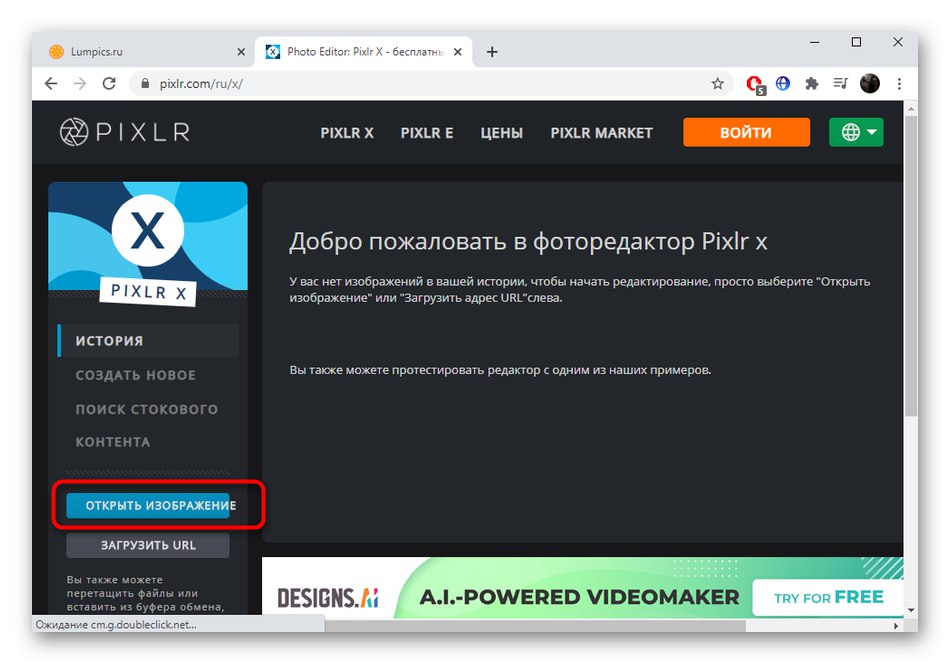
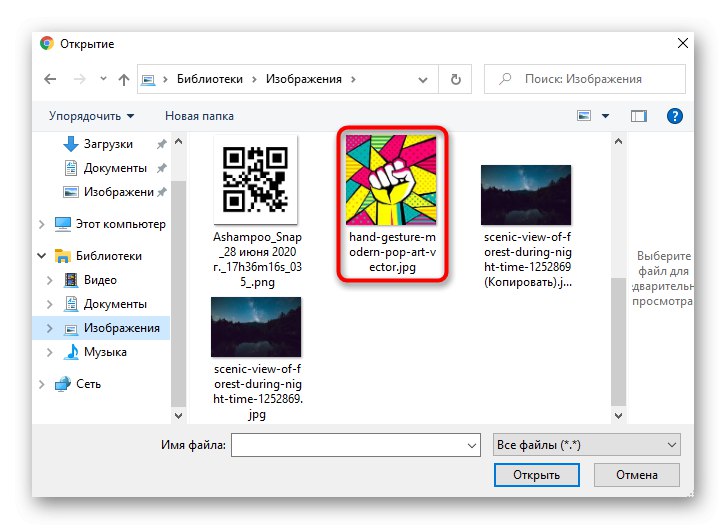
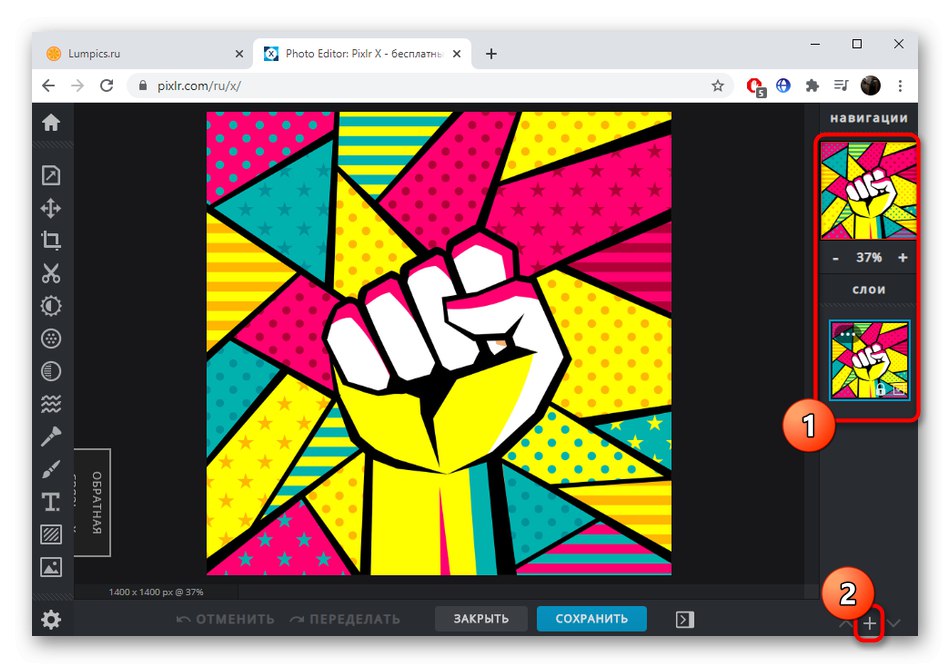
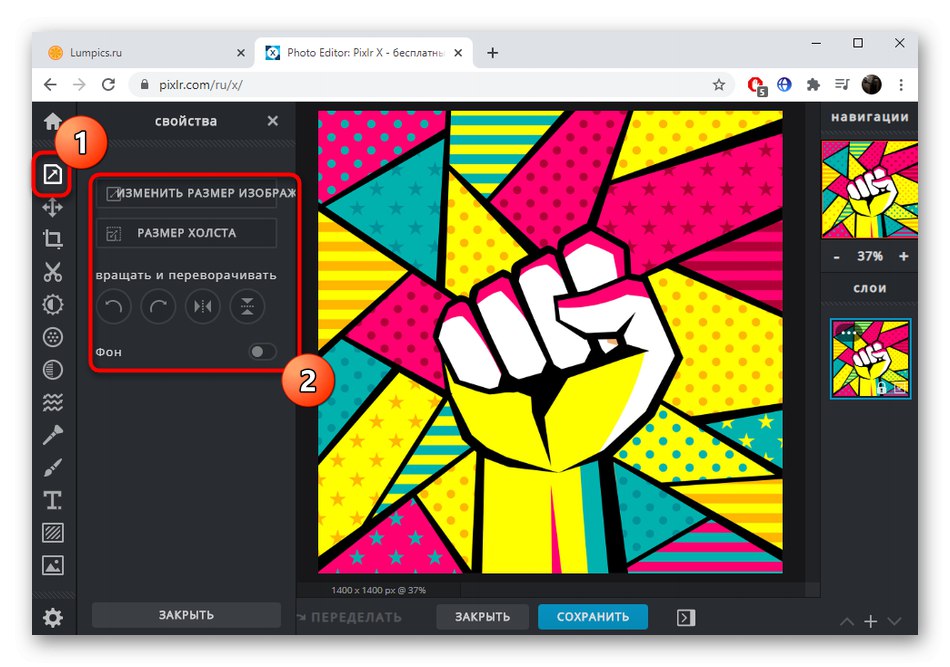
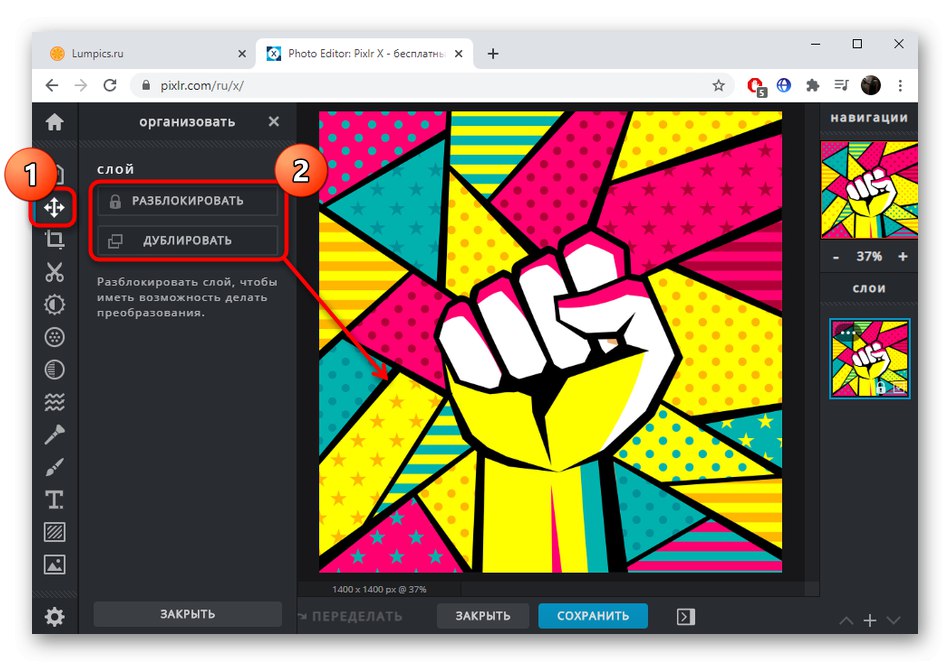
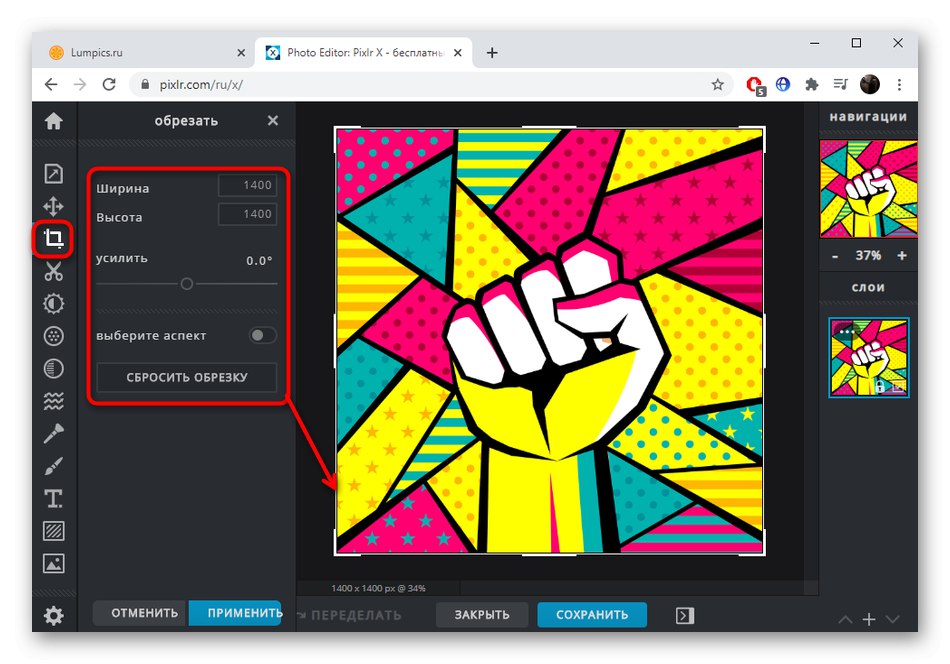
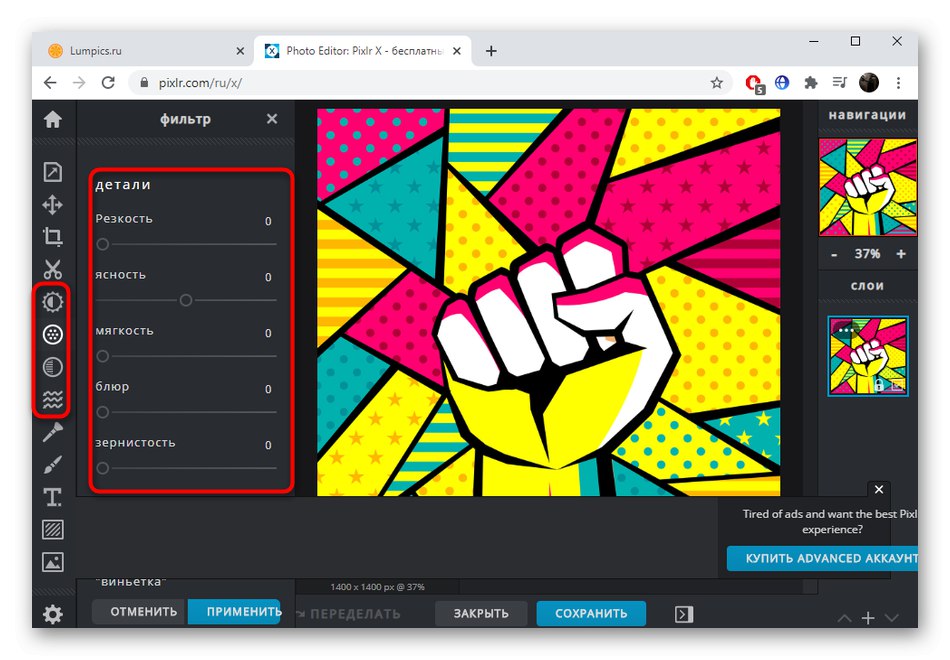
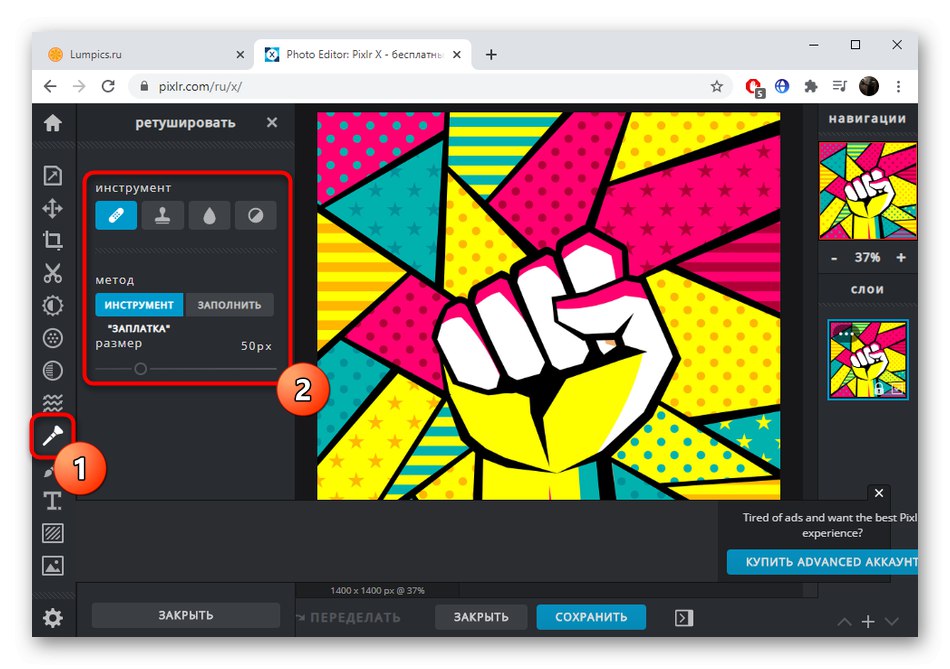
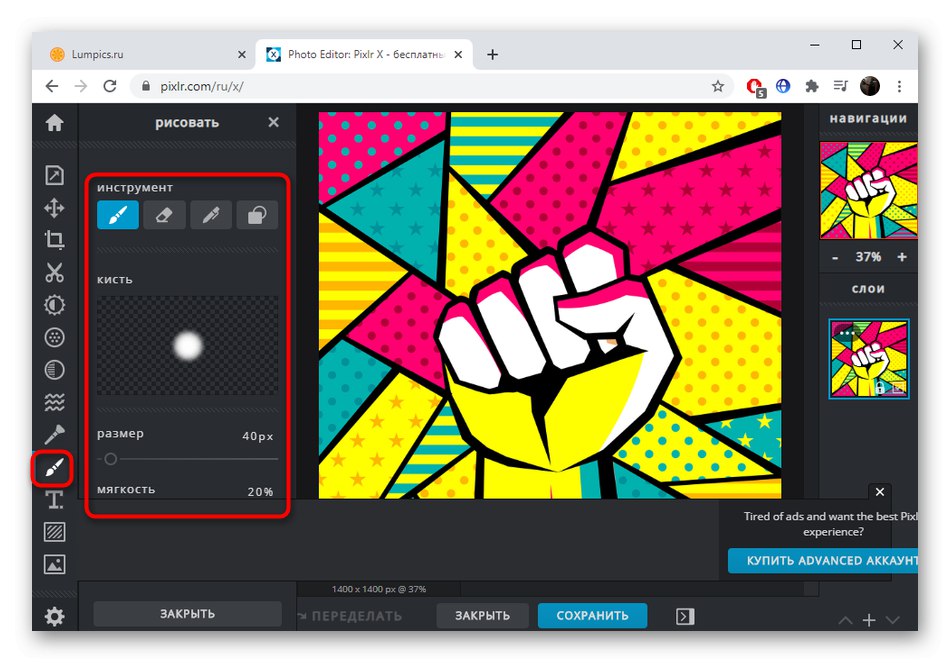
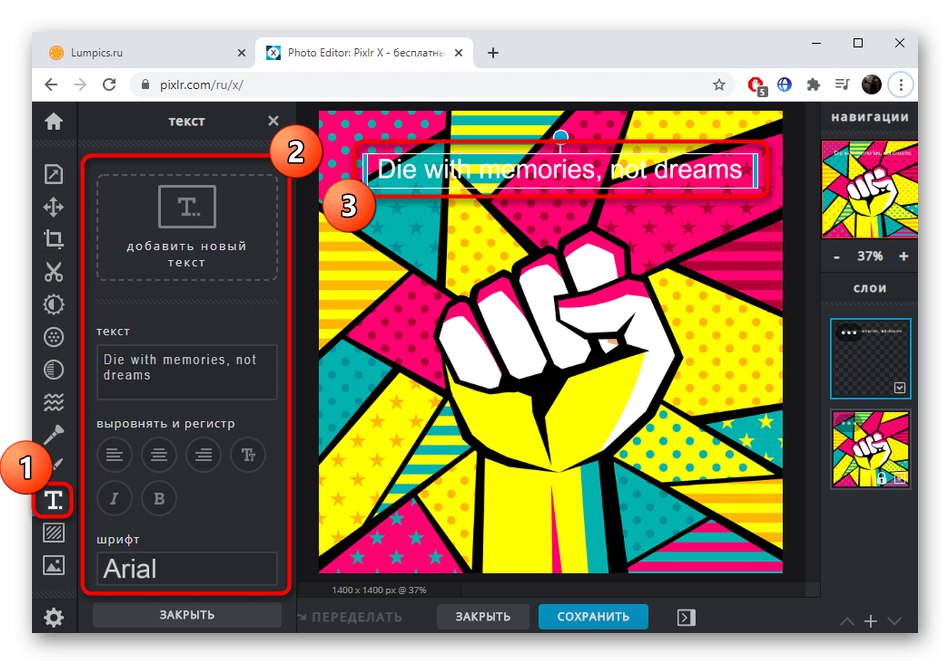
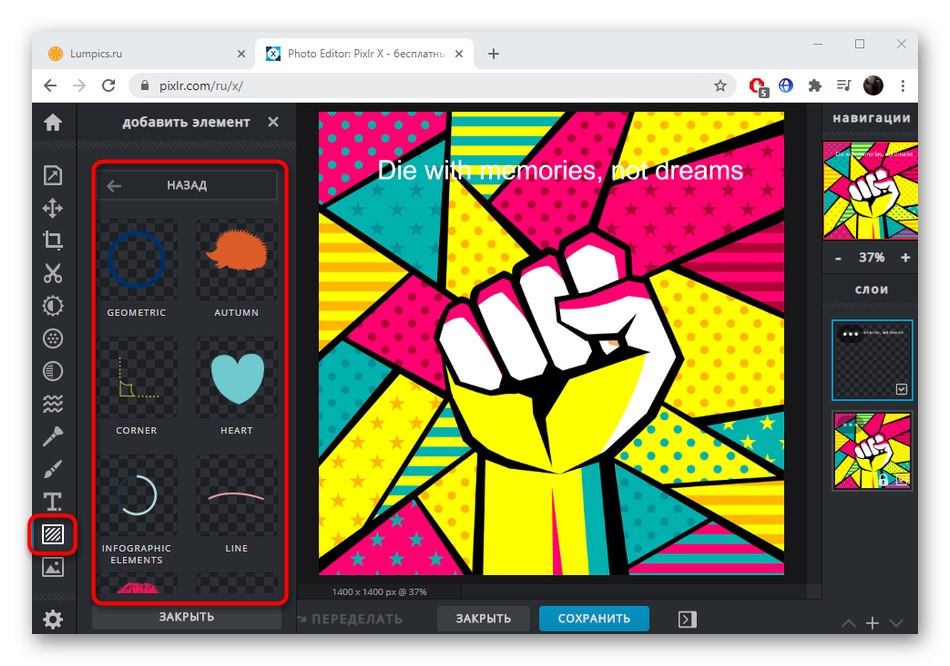
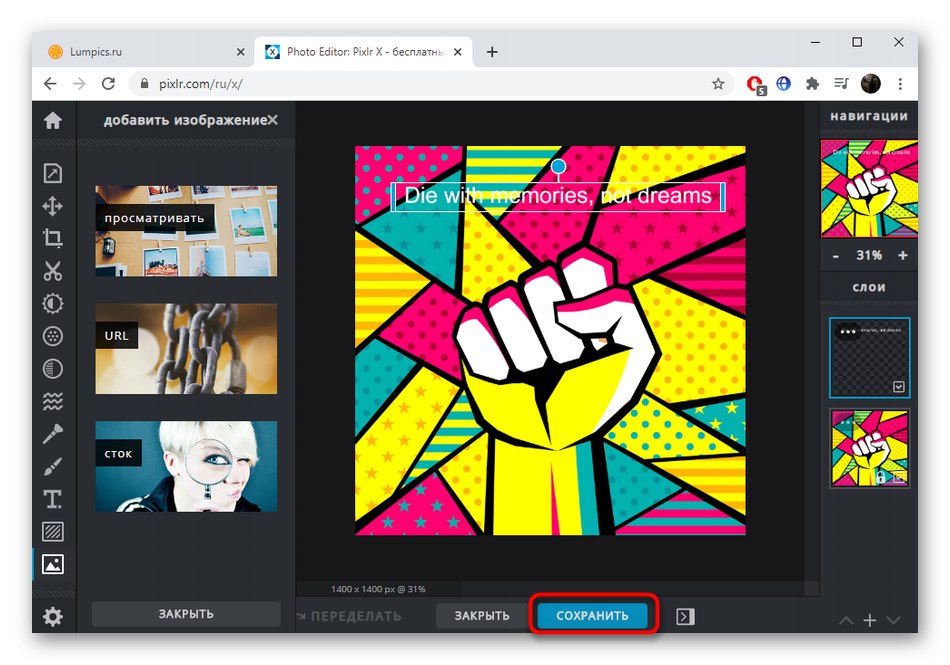
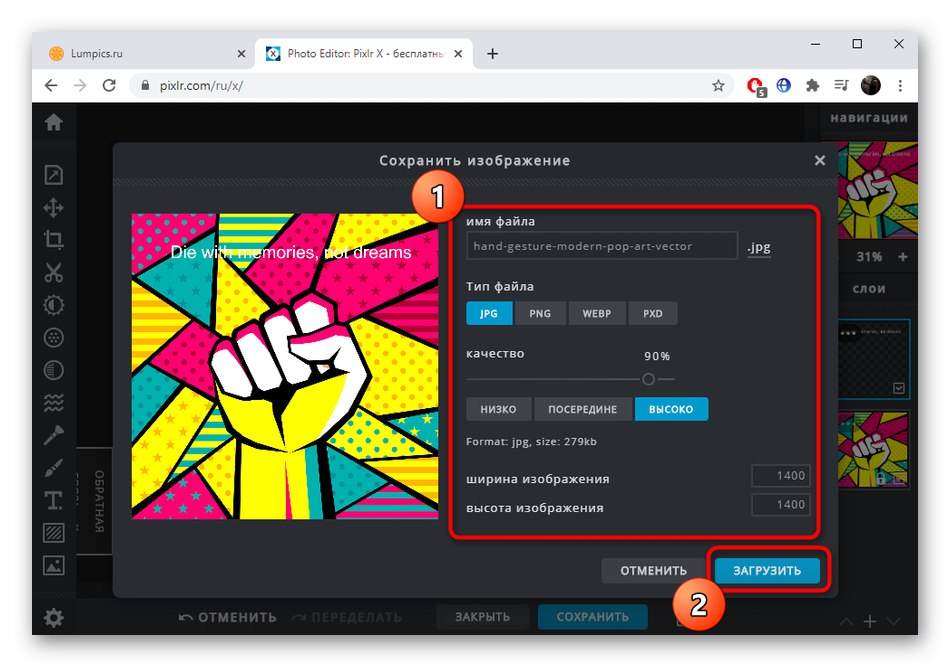
2. metoda: Fotor
Namen spletne storitve Fotor se nekoliko razlikuje od tistega, ki ste ga videli zgoraj, drugačen pa bo tudi nabor orodij za urejanje. Tu so se razvijalci osredotočili na možnosti za izboljšanje fotografije, prekrivanje različnih elementov in obdelavo z učinki in filtri.
Pojdite na spletno storitev Fotor
- Ko ste na glavni strani spletnega mesta Fotor, kliknite gumb "Uredi fotografijo".
- Premaknite sliko v izbor ali uporabo "Dirigent" da ga odprete.
- Pokliče se prvi zavihek v levem meniju "Osnovno urejanje"... Tu lahko sliko obrežete, preoblikujete, nastavite novo velikost, spremenite ton, barvno shemo ali uporabite vinjeto.
- Sledi kategorija "Učinki"... Tu so na voljo štiri različne nastavitve za brezplačno uporabo. Odprite enega od njih, da si ogledate možnosti.
- Prilagodite velikost čopiča in intenzivnost učinka, nato pa s kazalko nanesite na samo fotografijo.
- Zavihek "Lepota" kontaktirati boste morali le tiste uporabnike, ki obdelujejo posnetek osebe. Tam lahko odpravite pomanjkljivosti, prilagodite uravnavanje, odstranite gube, dodate rdečilo in uporabite funkcije ličenja. Nekateri med njimi so plačani, kar lahko razumemo po ikoni v obliki diamanta ob napisu same funkcije.
- Sliki lahko dodate okvir, tako da na seznamu izberete enega od njih. V Fotorju je tudi ogromno okvirjev, od katerih so nekateri brezplačni.
- Dodani so tudi dodatni okraski. Izbrati jih je treba na ločenem seznamu ali uporabiti iskanje, nato pa se prilagodi velikost in lokacija na delovnem območju.
- Vsi se bodo lahko spopadli s prekrivanjem besedila, ker morate za to izbrati samo obliko, nastaviti osnovne parametre in navesti, kje bo napis na delovnem prostoru.
- Pozorni bodite tudi na zgornjo nadzorno ploščo. Tam lahko razveljavite dejanje, posnamete posnetek zaslona, delite projekt ali shranite.
- Ko sliko naložite v računalnik, ji morate napisati ime, izbrati eno od dveh oblik in se odločiti za kakovost.
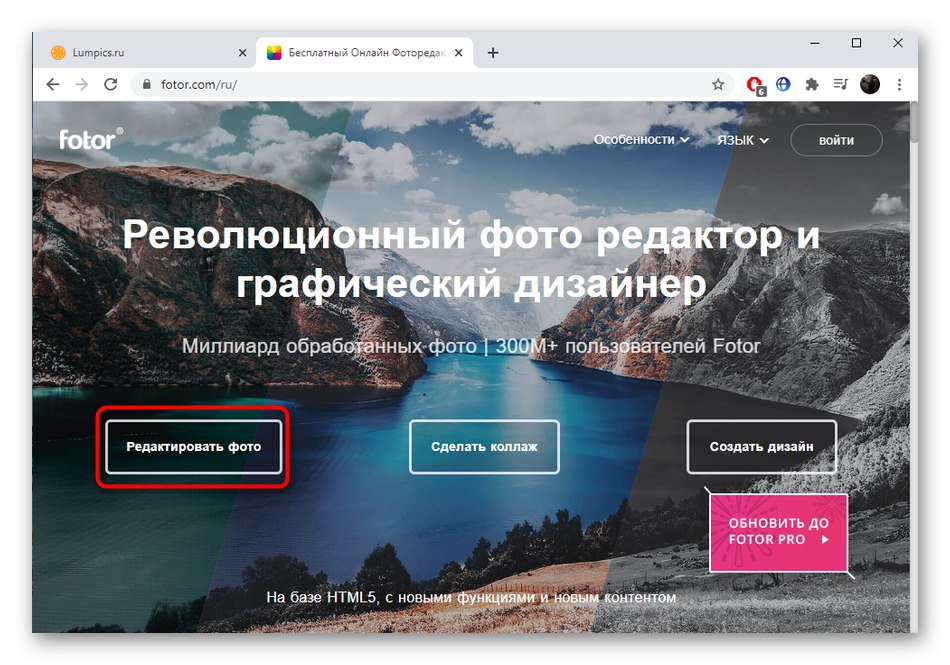
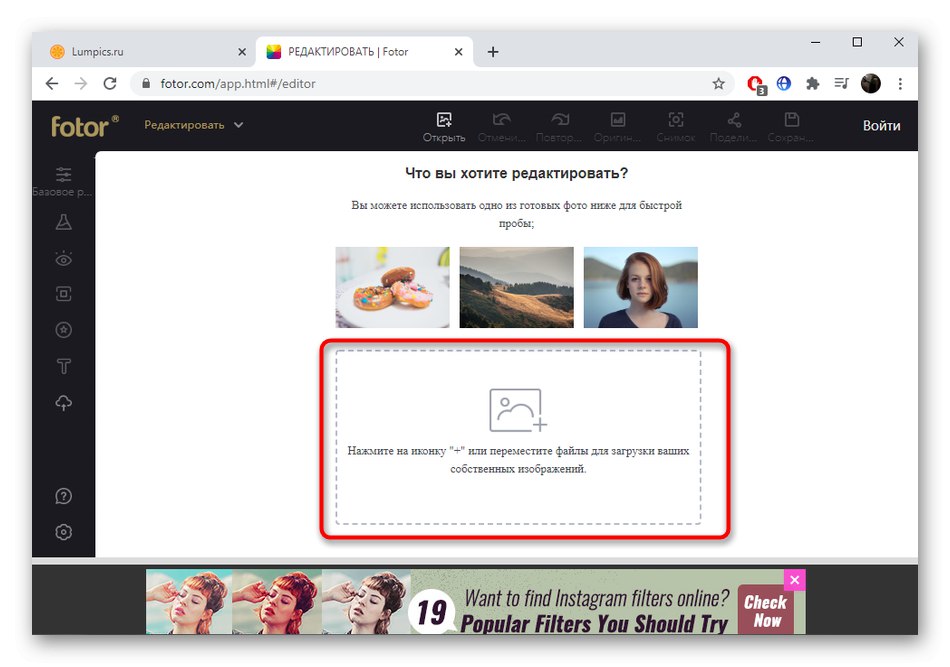
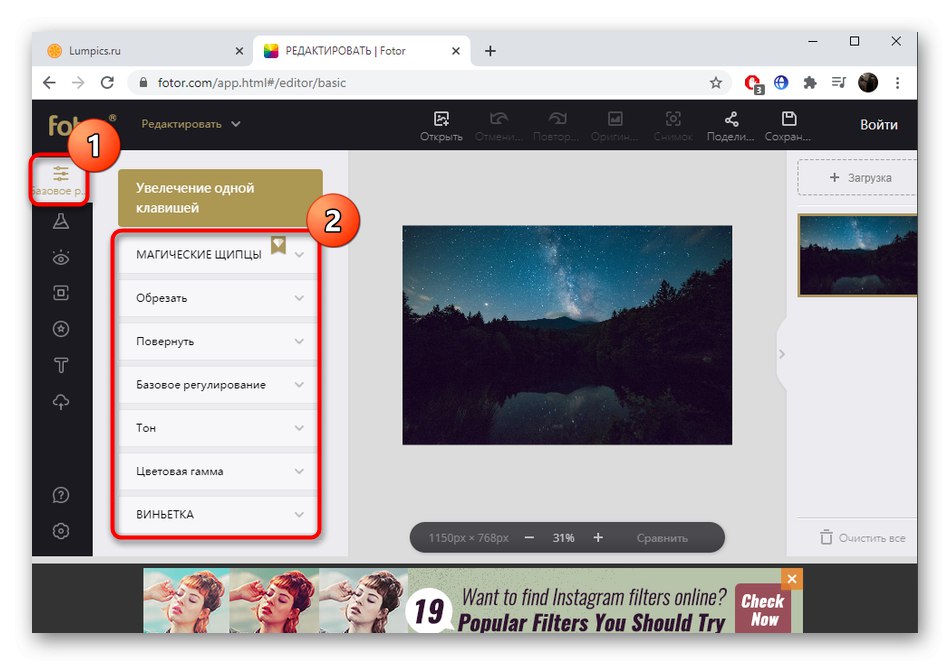
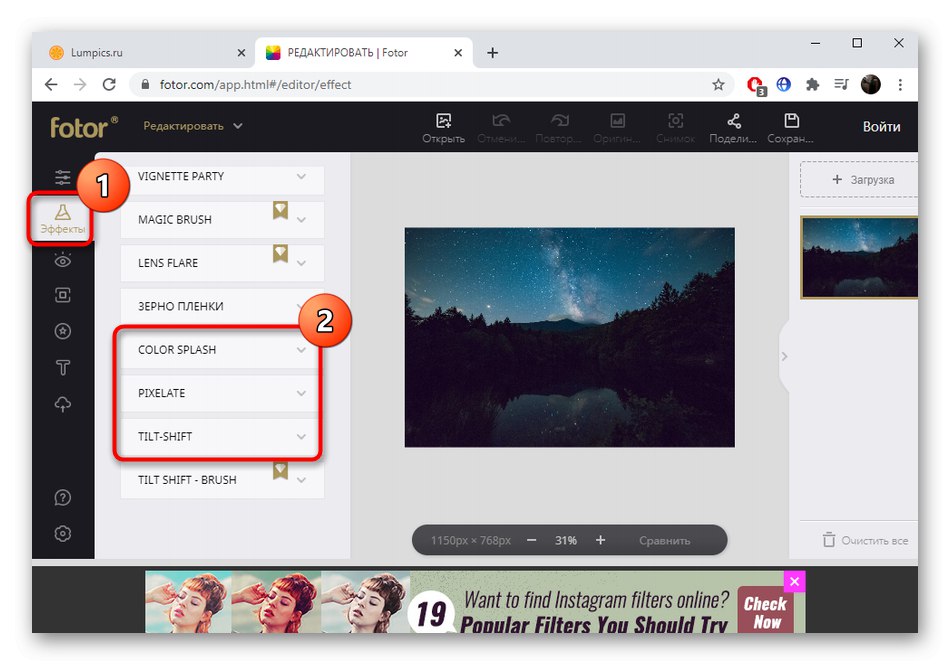
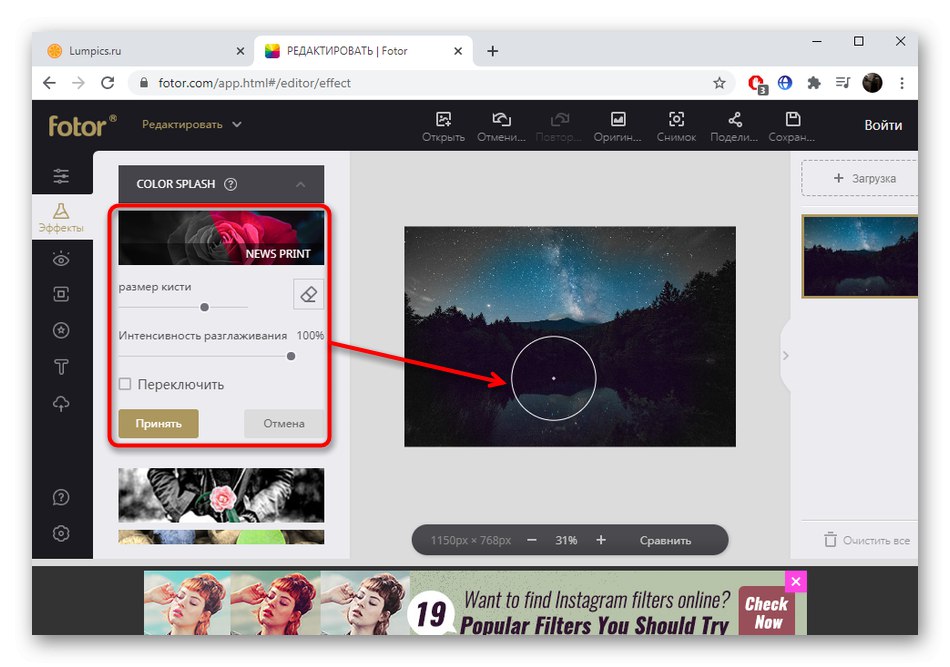
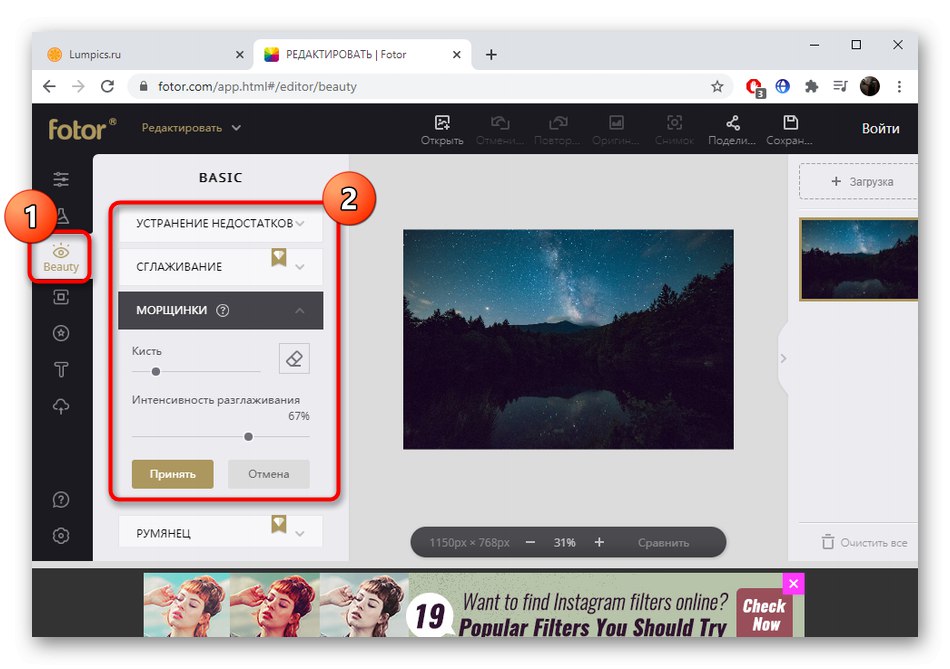
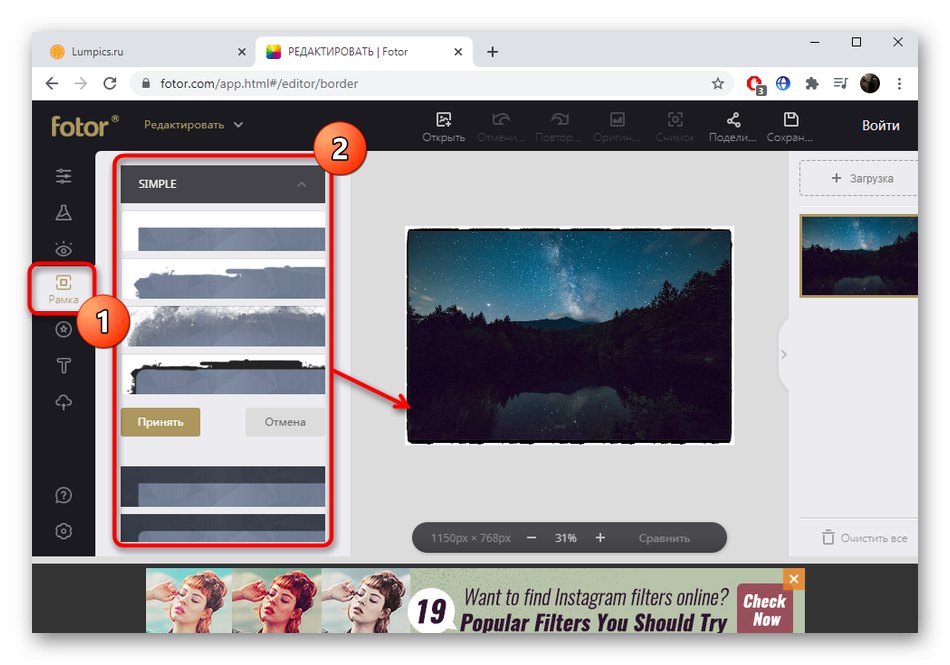
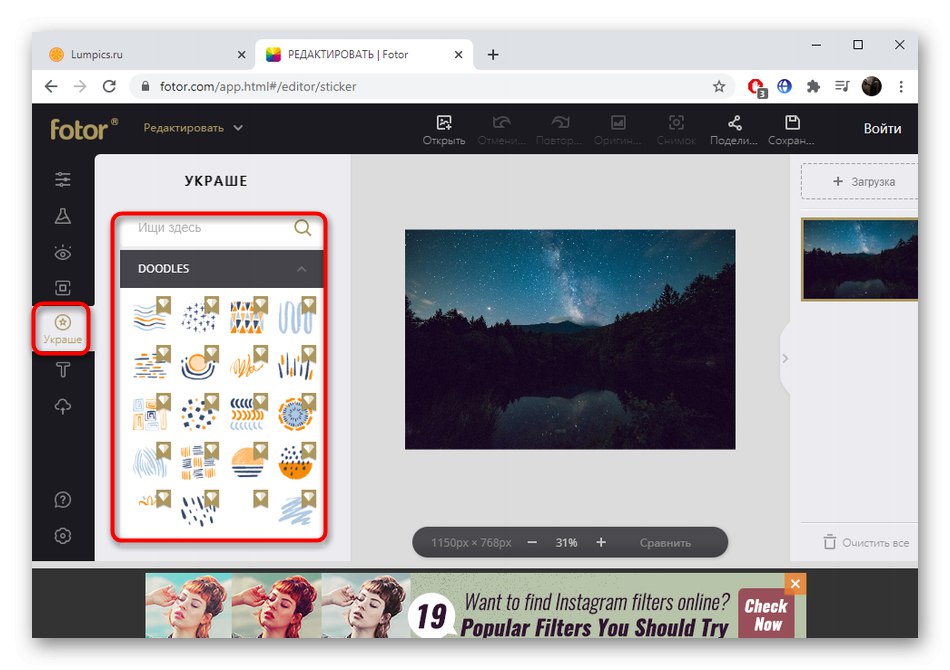
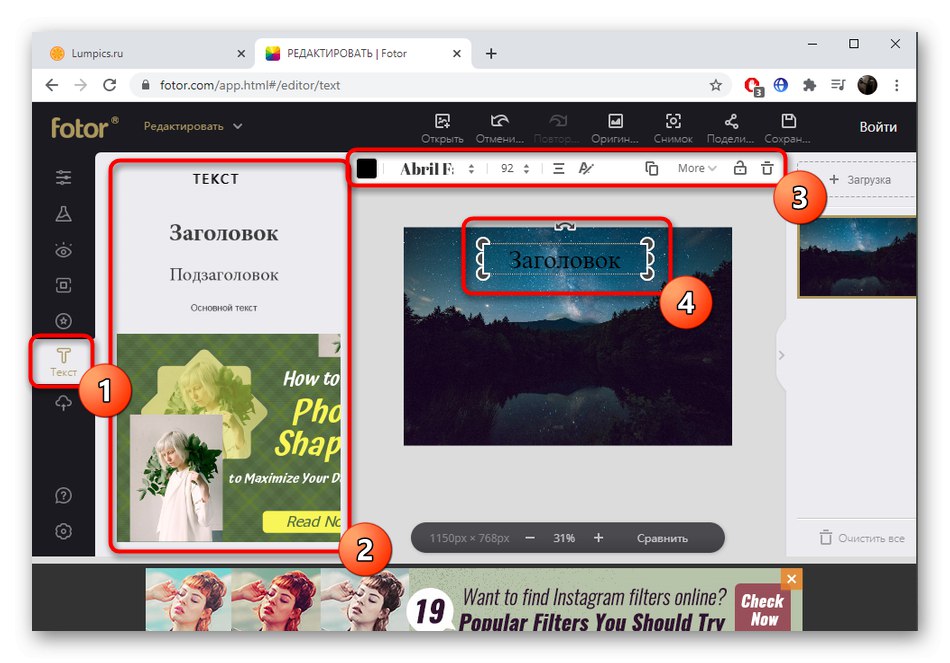
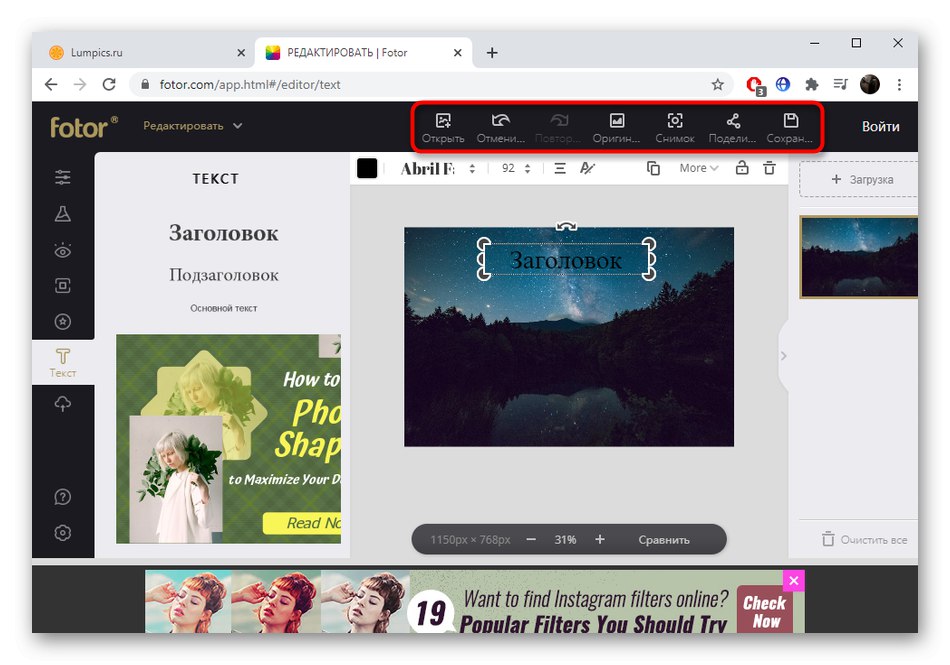
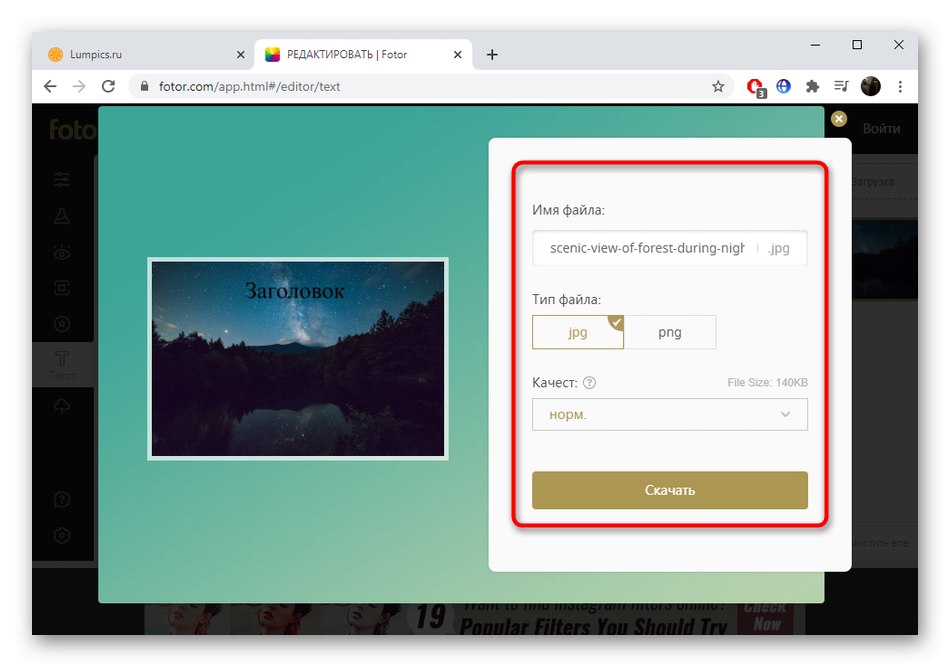
Če želite grafično oblikovati ali ustvariti kolaž, uporabite druga orodja urejevalnika Fotor, do katerih lahko dostopate prek glavne strani. Upoštevajte le, da se tudi tam določene možnosti razdelijo proti plačilu.
3. metoda: Canva
Najnovejša vrsta spletnega urejevalnika fotografij prikazuje spletno storitev Canva. Ta možnost je primerna za tiste uporabnike, ki raje uporabljajo predloge za oblikovanje različnih projektov ali jih želijo ustvariti iz nič. Lahko je majhna predstavitev, brošura, katalog, oglas ali samo zbirka več slik, nameščenih na enem platnu.
- Če želite začeti uporabljati Canvo, se morate registrirati. Najlažji način je prijava s Facebookom ali Googlom.
- Na strani osebnega računa kliknite "Ustvari dizajn".
- Na spustnem seznamu poiščite ustrezen projekt ali izberite element Velikosti po meri, da označite velikost prostora v slikovnih pikah.
- Ko odprete urejevalnik, lahko najdete predlogo za oblikovanje projekta. Vsak od njih je na voljo za urejanje, to pomeni, da se kateri koli element spremeni, premakne ali izbriše.
- Skozi kategorijo "Nalaganje" v računalnik dodate svoje slike.
- Premakni se na "Ozadje"da izberete ozadje platna in ga postavite pod vse druge dele projekta.
- Standardno je podpora za različne elemente, dodane s premikanjem na platno.
- Besedilo je napisano tudi na način, ki ga poznajo mnogi, prednost Canve pa je podpora nestandardnim pisavam, ki se uporabljajo pri tipografiji ali pri ustvarjanju različnih predstavitev. Urejanje pisave se izvaja skozi zgornjo ploščo.
- Izberite eno od slik, tako da se na vrhu prikažejo orodja za urejanje. Tam lahko uporabite enega od številnih učinkov ali uporabite filtre.
- Premakni se na "Tune"za nastavitev barvne korekcije s prilagajanjem prisotnih drsnikov.
- Ko ste pripravljeni, pritisnite "Prenesi" in določite parametre za prenos slike v računalnik.
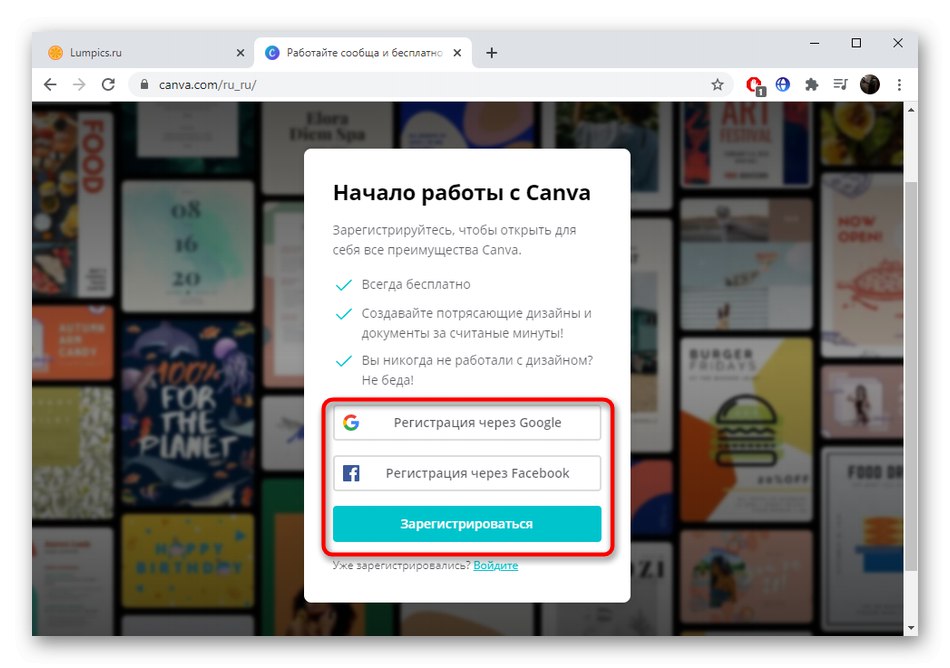
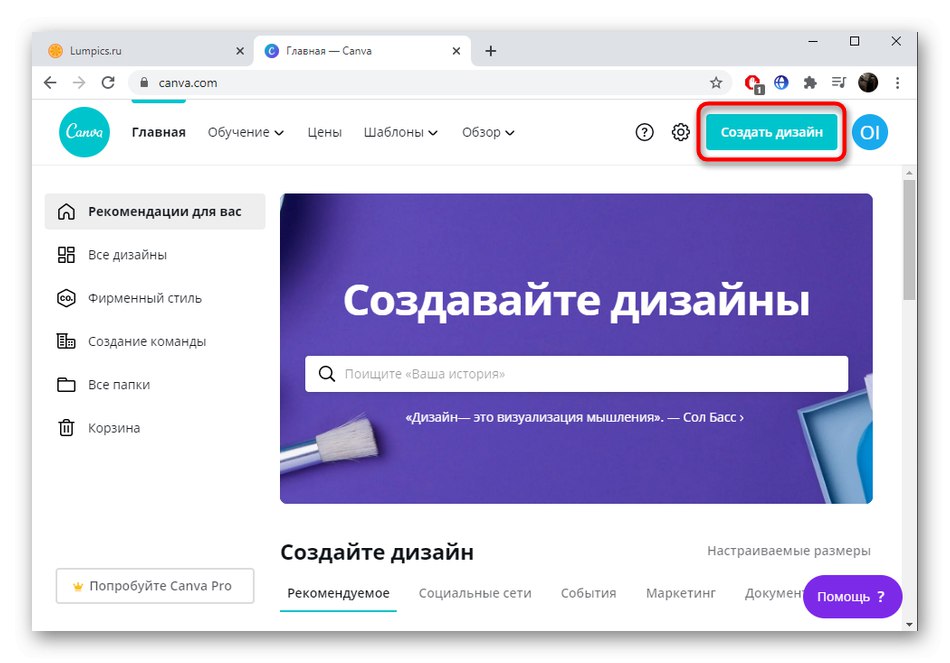
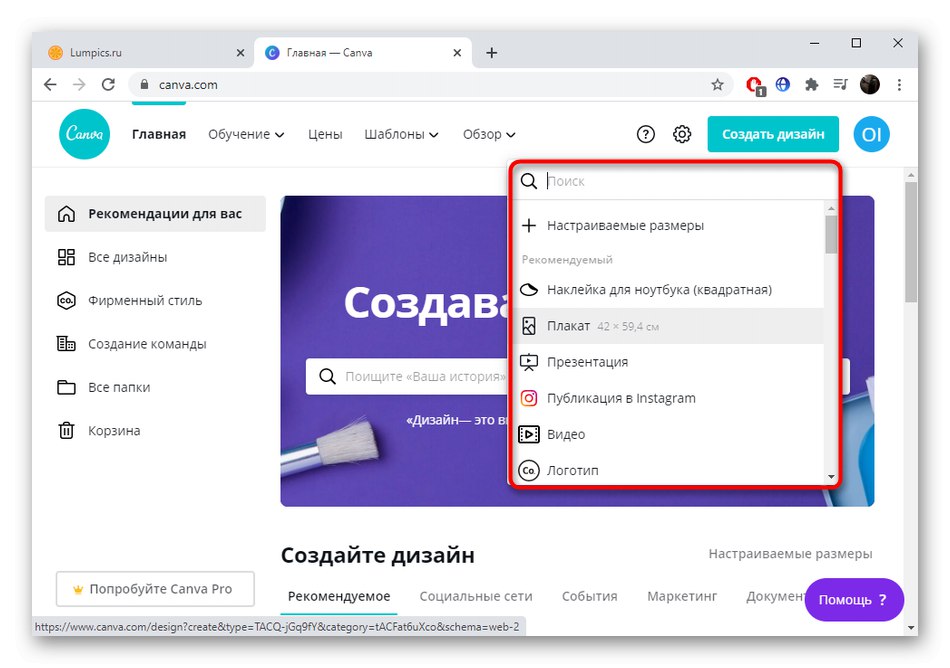
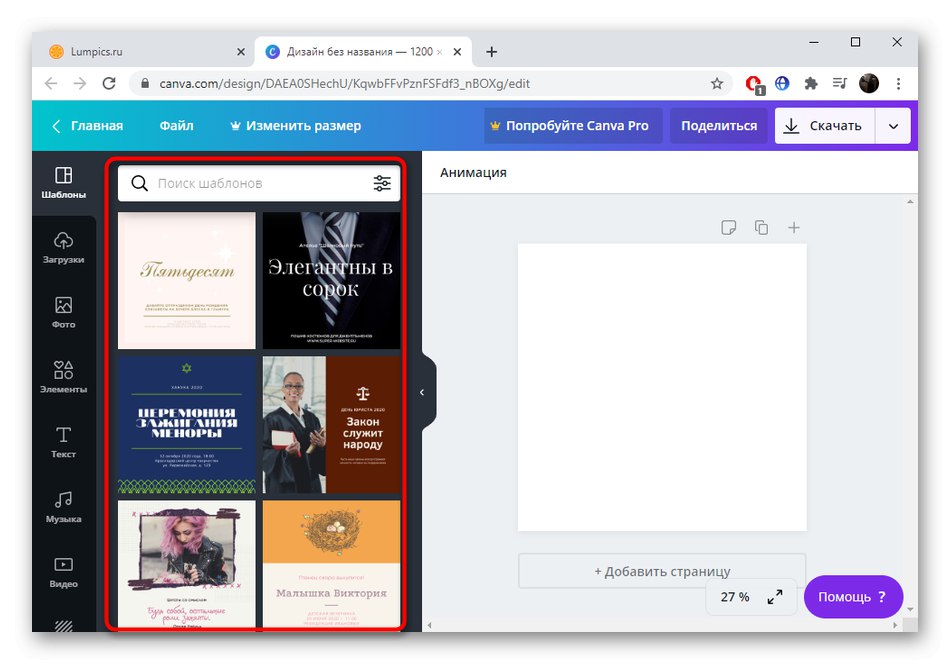
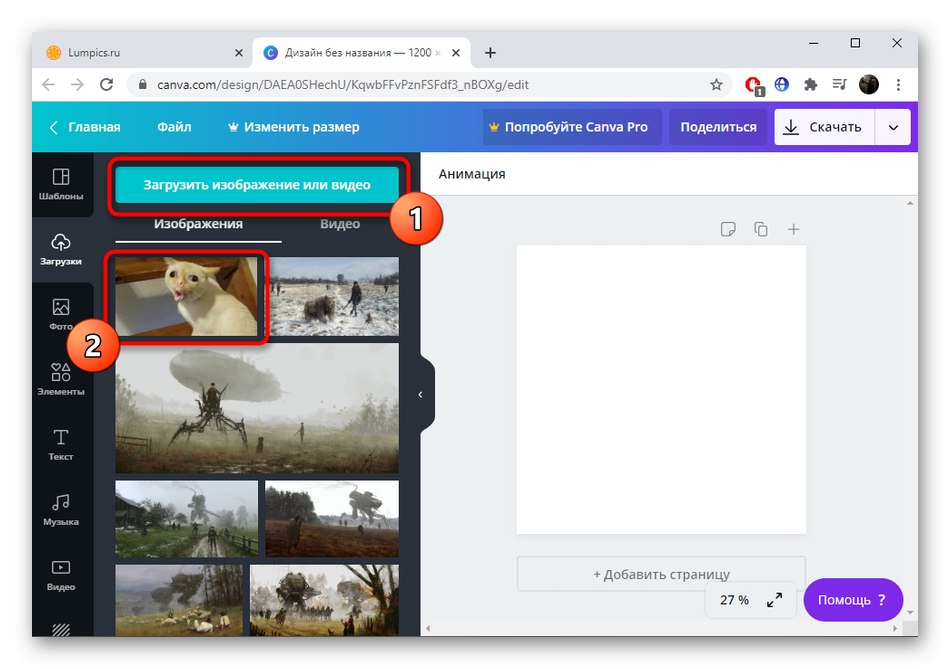
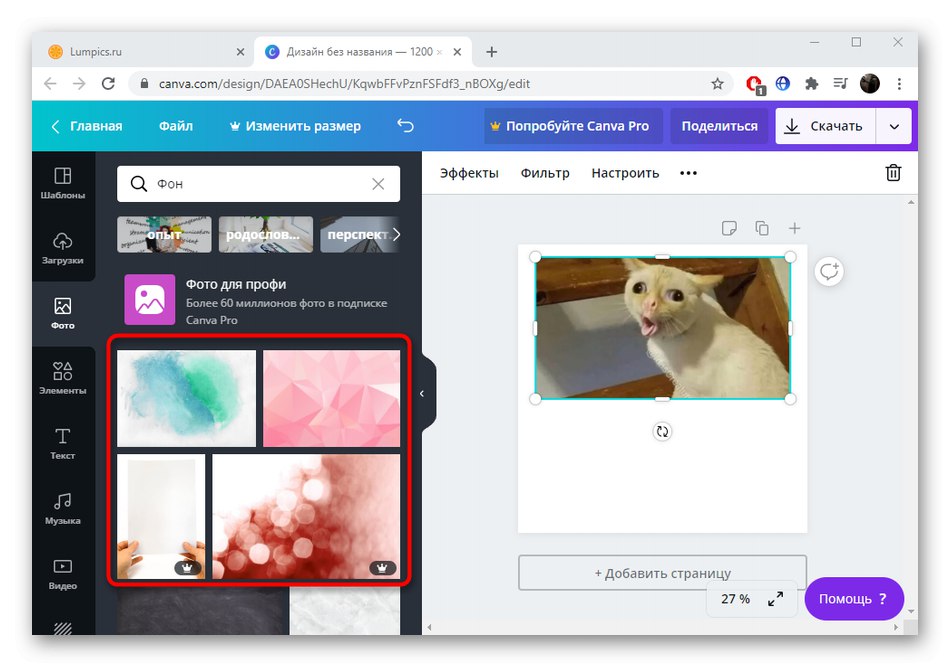
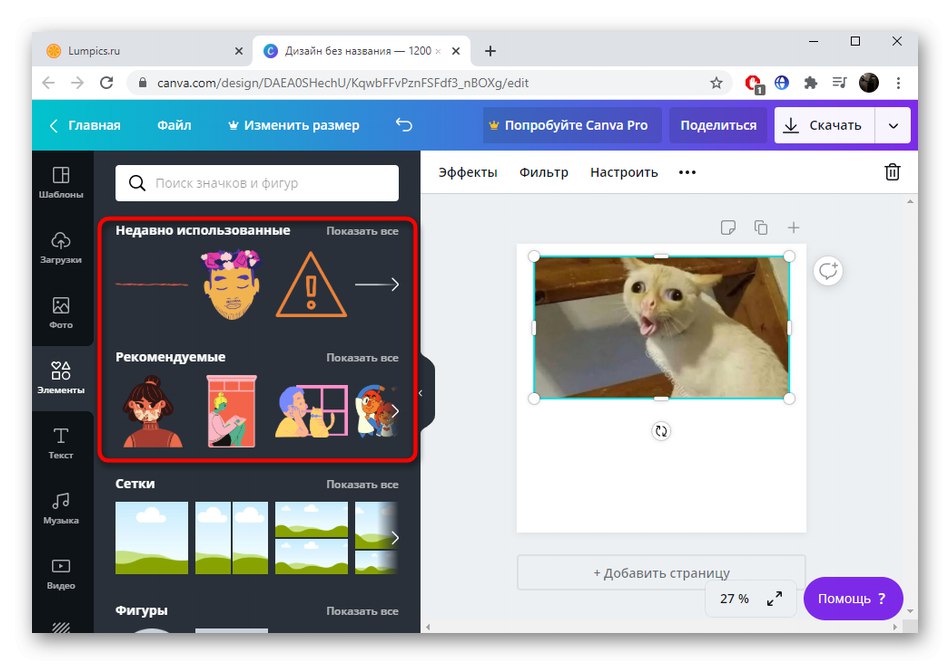
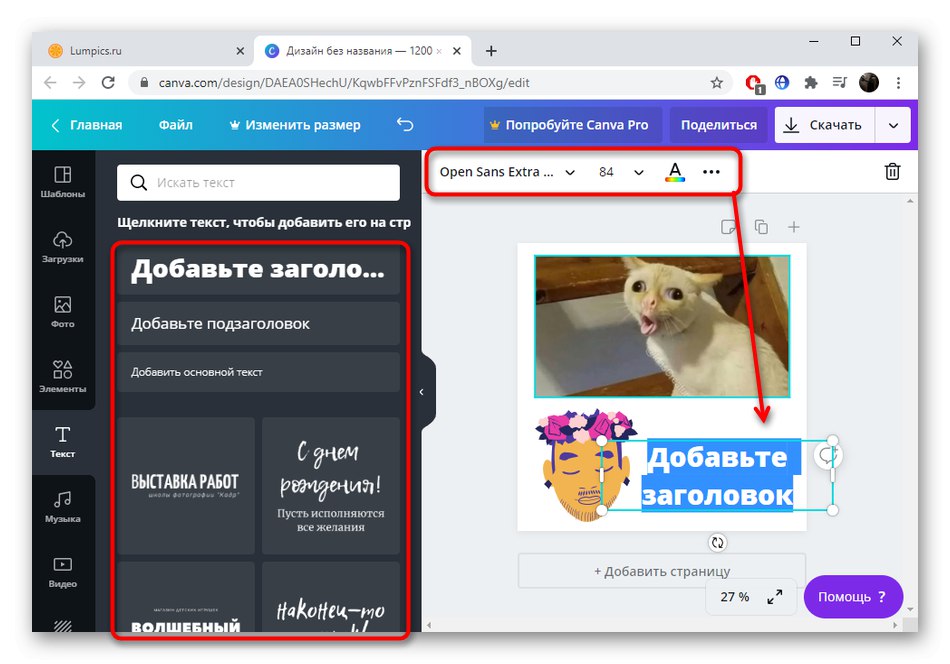
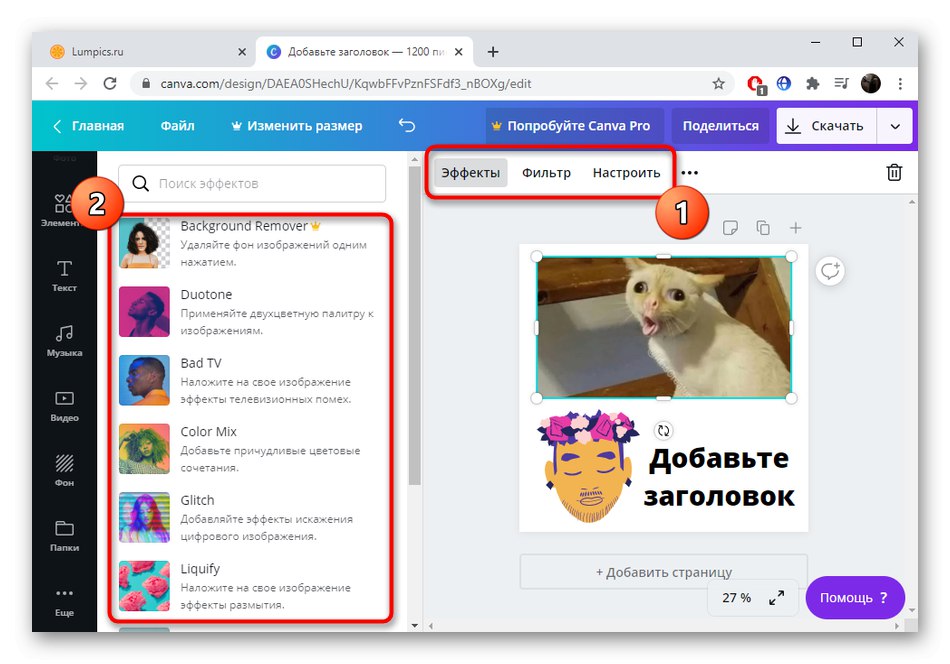
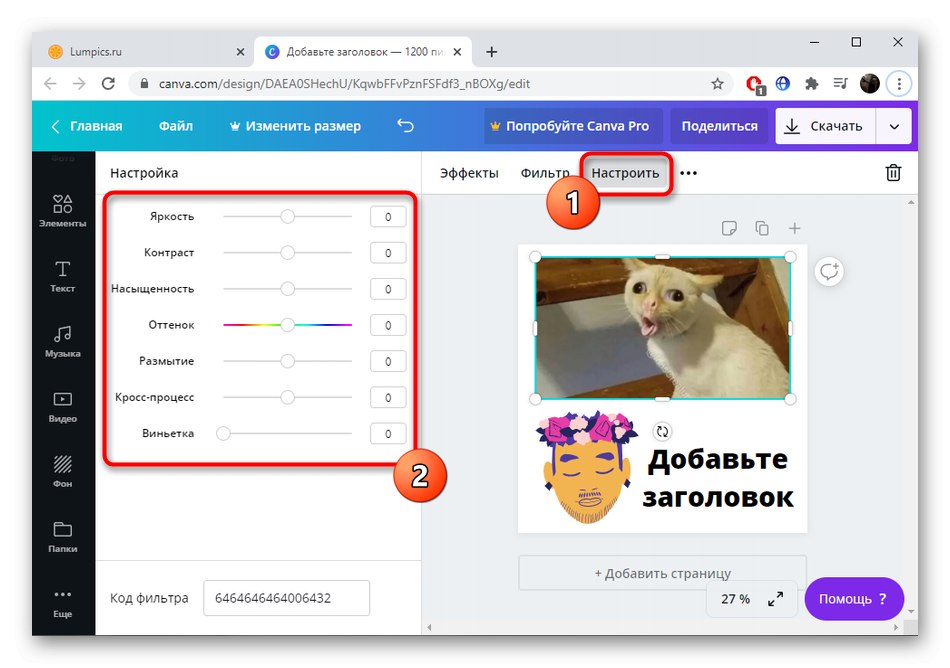
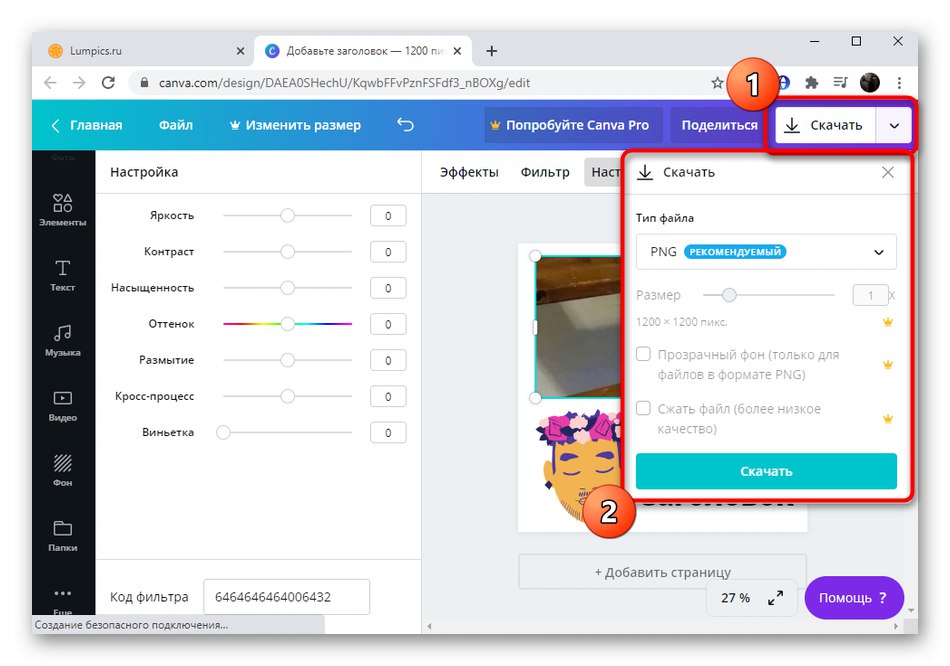
Če tudi po seznanitvi z vsemi tremi spletnimi storitvami ne najdete najboljše, ostane le, da se obrnete na polnopravno programsko opremo, ki jo najdete na spodnji povezavi.
Več podrobnosti: Grafični urejevalniki za Windows